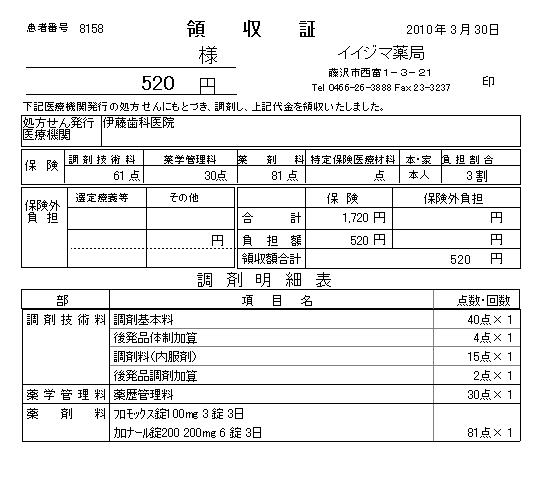ニトロダームTTSのイラスト変更
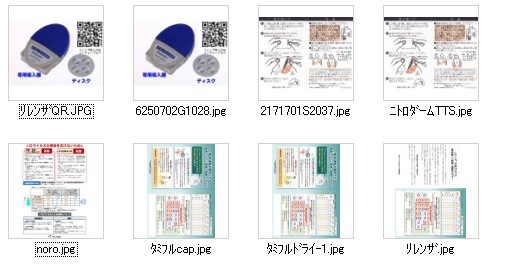
リレンザとニトロダームは薬袋用
タミフル ノロは A4印刷用も入れておきました。
データは これ photo34.exe
ペンニードル ナノパスニードル マイクロファインプラス の写真データ アップ PhotoHARI.exe
ニトロダームTTSのイラスト変更
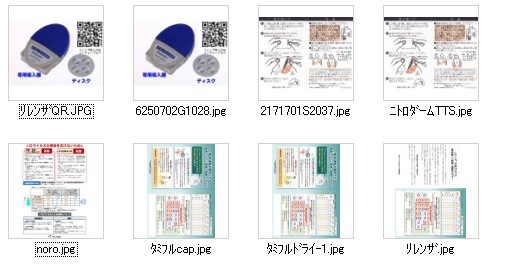
リレンザとニトロダームは薬袋用
タミフル ノロは A4印刷用も入れておきました。
データは これ photo34.exe
英語バージョンの薬品設定はこちら
ピクトグラムデータはこちらインストールしてねPHOTO3p.exe 2016/6/23
漢方製剤の写真(中身は一部包装写真です。)2016/10/6 KANPOU.EXE
QRコードの設定変更しました。電子おくすり手帳にそろえました。RESEPQR.EXE 2017/6/3
ふあいん写真2014/8/7更新分(写真+QR)約11メガバイファイル名は Photo201408.EXE
写真設定の方法2009/9/21
ふあいん写真2024/10/24
更新分(写真+QR)約8メガバイファイル名は
Photo202410..EXE
ふあいん写真2025/1/23
更新分(写真+QR)約11メガバイファイル名は
Photo202501..EXE
ふあいん写真2025/4/24
更新分(写真+QR)約6メガバイファイル名は
Photo202504..EXE
薬品チェックNEW(2010/5/4)詳細はここ プログラムはこれ
後発品分割調剤の設定方法はこちら
厚生省コードの変更に伴い、写真データリンクが外れる場合が多々あります。
そこで、写真データもチェックする機能を追加しました。説明書はこちら
イラスト画像データ5種と初期コメントデータのインストールはこちらをインストール(初期設定コメント文のインストールです。)
イラストデータを久方ぶりにイメチェンしてみました。かれこれ3年近く変更してなかった。
どらえもん2イラスト
あなとゆきのじおう ファイル名は Photo_BAKABON.EXE
ファイル名は Photo_BAKABON.EXE
あなとゆきのじおう ファイル名は Photo_BAKABON3.EXE
ファイル名は Photo_BAKABON3.EXE
印刷確率が3倍にアップ
アンパンマン・プーさん・スヌーピー・どらうもん・どらえもん2・くれよんしんちゃん・天才バカボン
7列 31画像(約210種)一括登録はこちら
Photo_XX3.EXE
ダウンロード後に 実行します。
40番第①データ設定に (RN7) (by12ロ-1) 追加で、12歳以下印刷となります。
by 年齢 ロ はカタカナのロ - はマイナス です。
18歳以下印刷の場合は (by18ロ-1) です。
(RN5) を追加すると、5パターン(ドラえもん2まで)のどれかがランダムに印刷。
(RN6) を追加すると、6パターン(くれよんまで)のどれかがランダムに印刷。くれよんについては賛否両論のため??
(RN7) を追加すると、7パターン(天才バカボン)のどれかがランダムに印刷。天才バカボンについては賛否両論のため??
各薬局さま毎に設定できます。注意:(RN)設定は別データとなります。
今までの20種類に10種追加しました。
2011/9/19登録
RESEP30.EXEもインストールしてください。 自動で31種設定になります。
以前のは下記でインストールできます
ランダム用データ
40番第①データ設定に (RN) を追加すると、3パターンのどれかがランダムに印刷。
(RN4) を追加すると、4パターン(ドラえもんまで)のどれかがランダムに印刷。
(RN5) を追加すると、5パターン(くれよんまで)のどれかがランダムに印刷。くれよんについては賛否両論のため??
各薬局さま毎に設定できます。注意:(RN)設定は別データとなります。
用意するデータは、JPG形式のデータです。サイズは小さめにしないとフリーズする場合があります。約30から60Kバイト程度が良いです。
20種類用意し、ファイル名は testppを頭に0000から0020です。
例 testpp0000.jpg
そのデータを C:¥Photo1 とC:¥Photo12 のホルダーに入れます。
メインパソコンの設定として、初期画面6の↑キー で 40番の第①設定に
(by年齢ロ-開始番号) で設定します。
例えば 年齢が12歳まで印刷 画像番号 3番から印刷の場合
(by12ロ-3) となります。
薬局の宣伝等に使う場合もあります。そり場合、年齢を100歳とかする場合、(by100ロ-1)とかなりますね。
20パターンで足りない場合、3セットご用意いただき、設定に (RN)を追加します。
その場合、他のパターンもありますので、一度 ランダム用データをインストールしてから設定を行います。
その場合、ファイル名は IMG0 IMG1 IMG2 を頭に 0000から0020で登録します。
例 IMG00001.jpg
上記イラストは、全て無料画像インターネットからコピーしたものです。
薬袋印刷20102010/04/05
(薬袋印刷2010_6) リストア画面を追加し、間違ってボタンを押しても確認が出るようにしました。
薬袋印刷2010_7 2010/04/12
(薬袋印刷2010_7) おくすり手帳で患者名添付印刷を追加しました。詳しくはにちら
薬袋印刷2010_8 2010/04/21
薬袋印刷のフォーマットは1種にしてあります。 右上イラストや右下イラスト等でPCのメモリーを消費してしまい、肝心の写真が入らない等を改善したつもりです。
必要に応じ、もっと軽量に出来るはずですが、とりあえずこれにてテストしてください。
薬袋印刷NEW2010_9 2010/5/4
薬袋印刷NEW2010_10 2010/5/7 (特殊やくれきぼに 指導料 総点数 負担金額 を追加したものです)
C:ドライブのルート(最上位)に解凍されます。 ファイル名は 薬袋印刷2010 となっています。
手帳関係は、カセットからとなっています。プレビューで ページ設定で 後方トレイ 等 独自に設定してください。
4月以降の紙レセプトフォーマット対応です。
領収書の調剤明細表印刷を追加しました。
イラストファイル5種類とランダム用データはインストールする必要があります。
音声コメントプログラムを追加しました。3/17
新紙レセ(点数表番号入り)に変更しました。3/26
領収書+明細表を1枚にしました。3/30